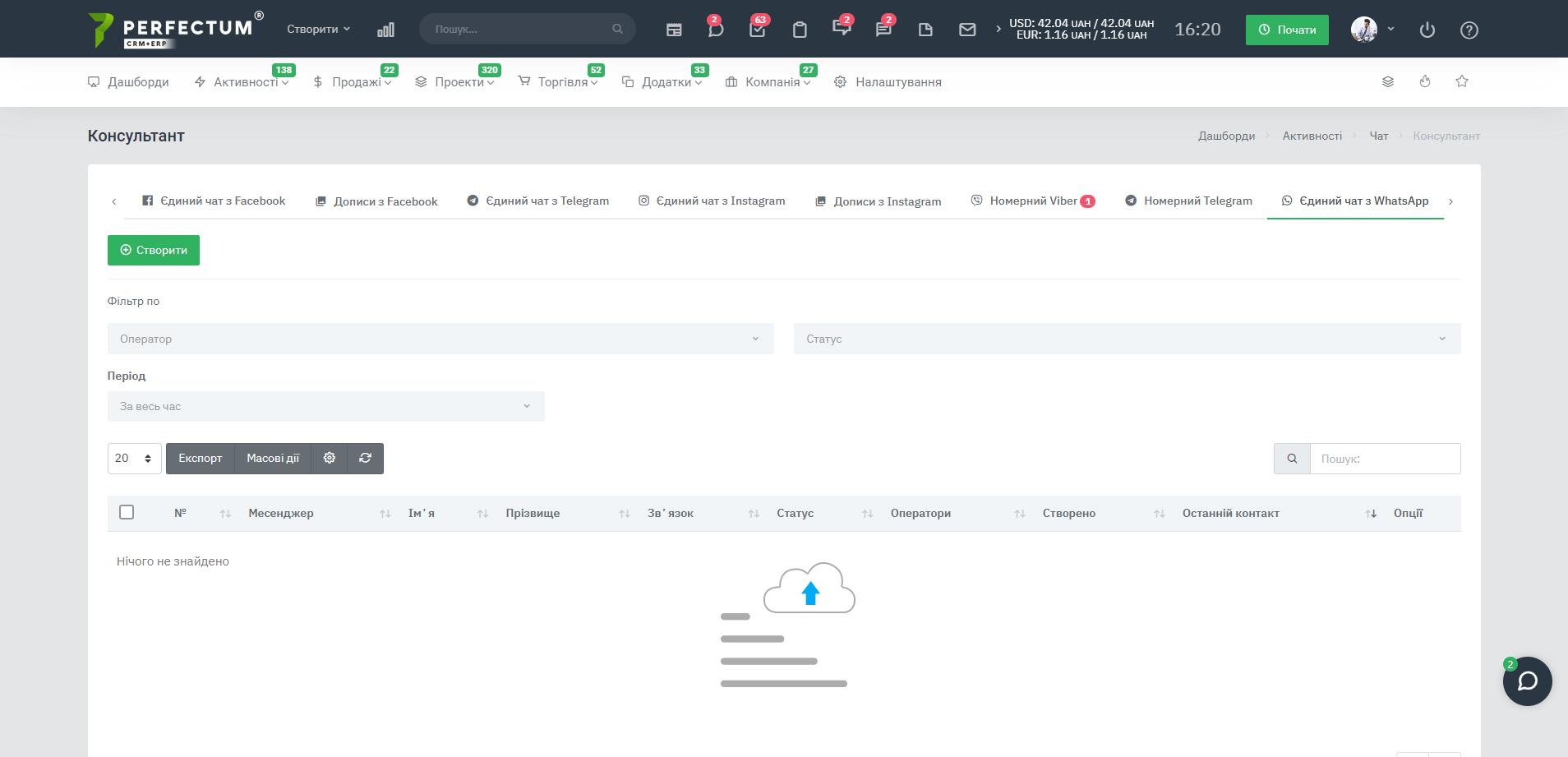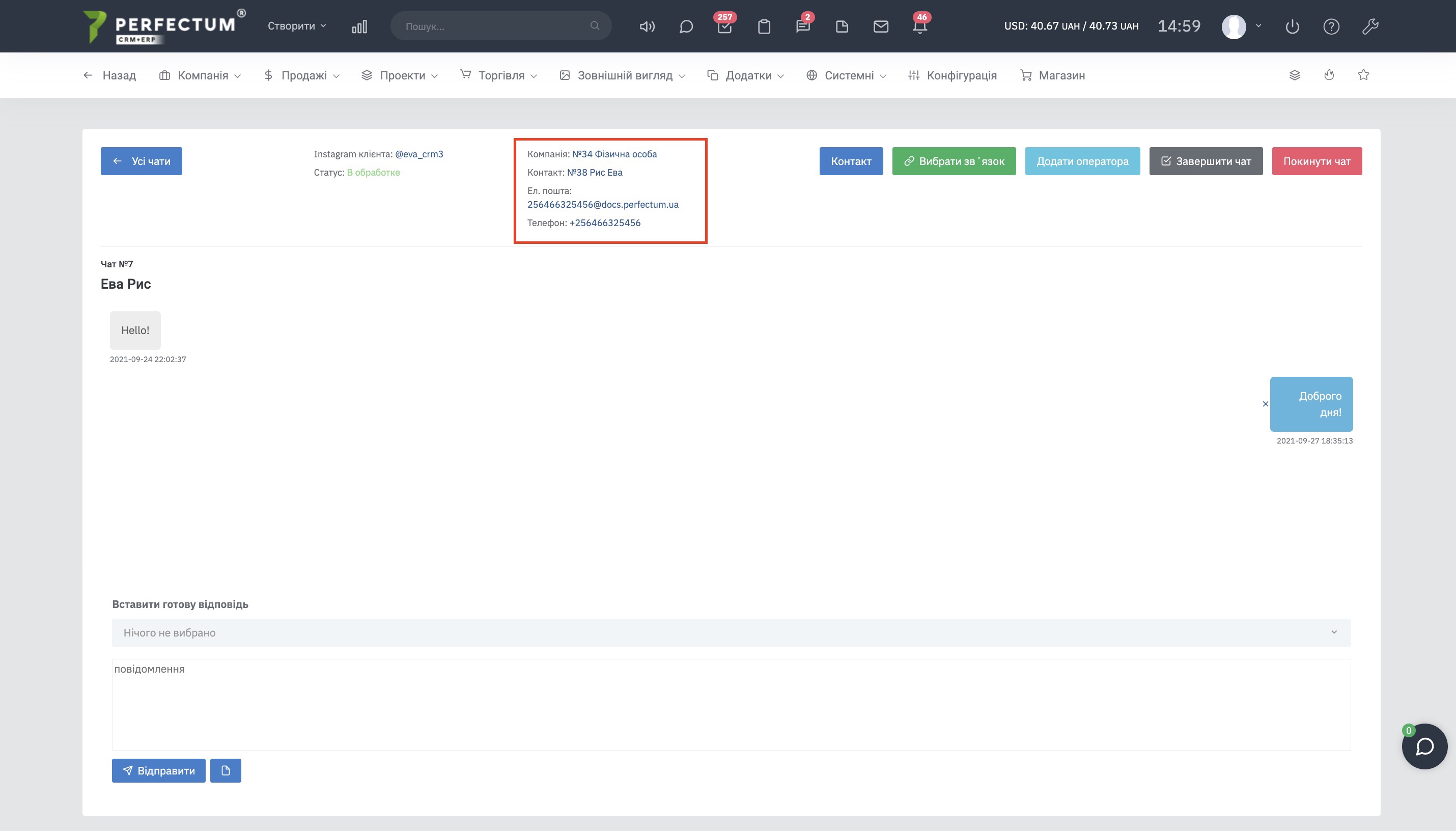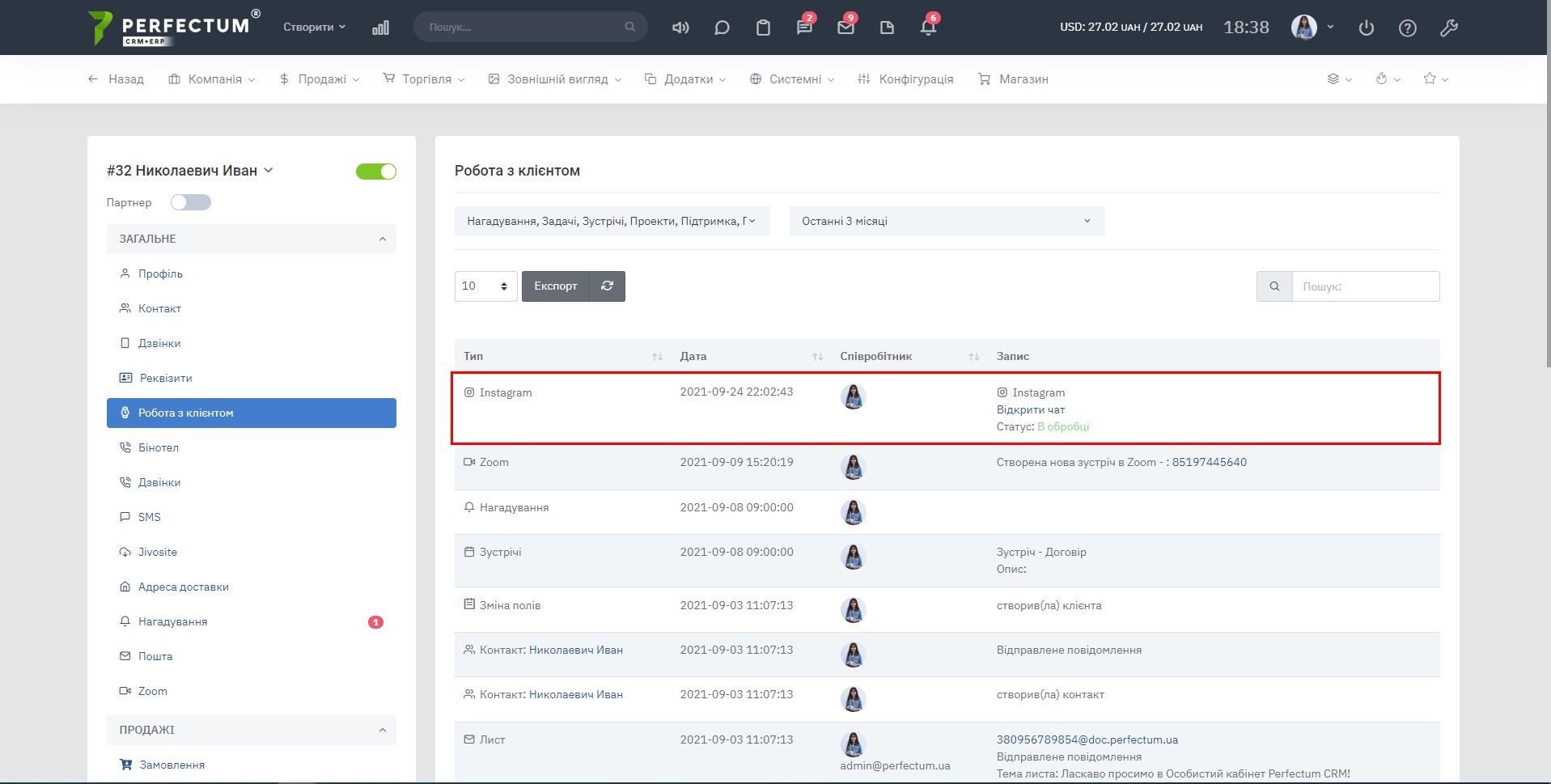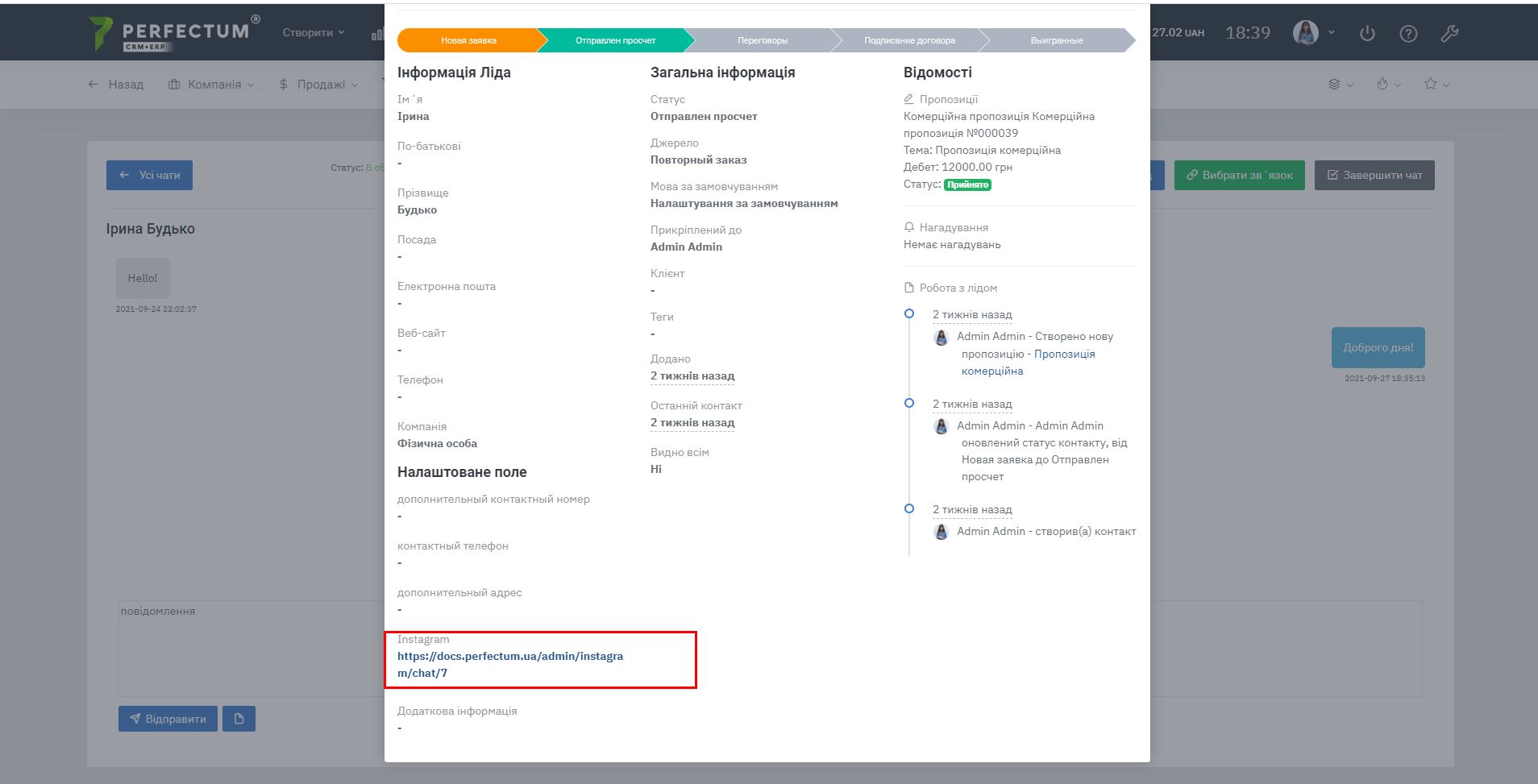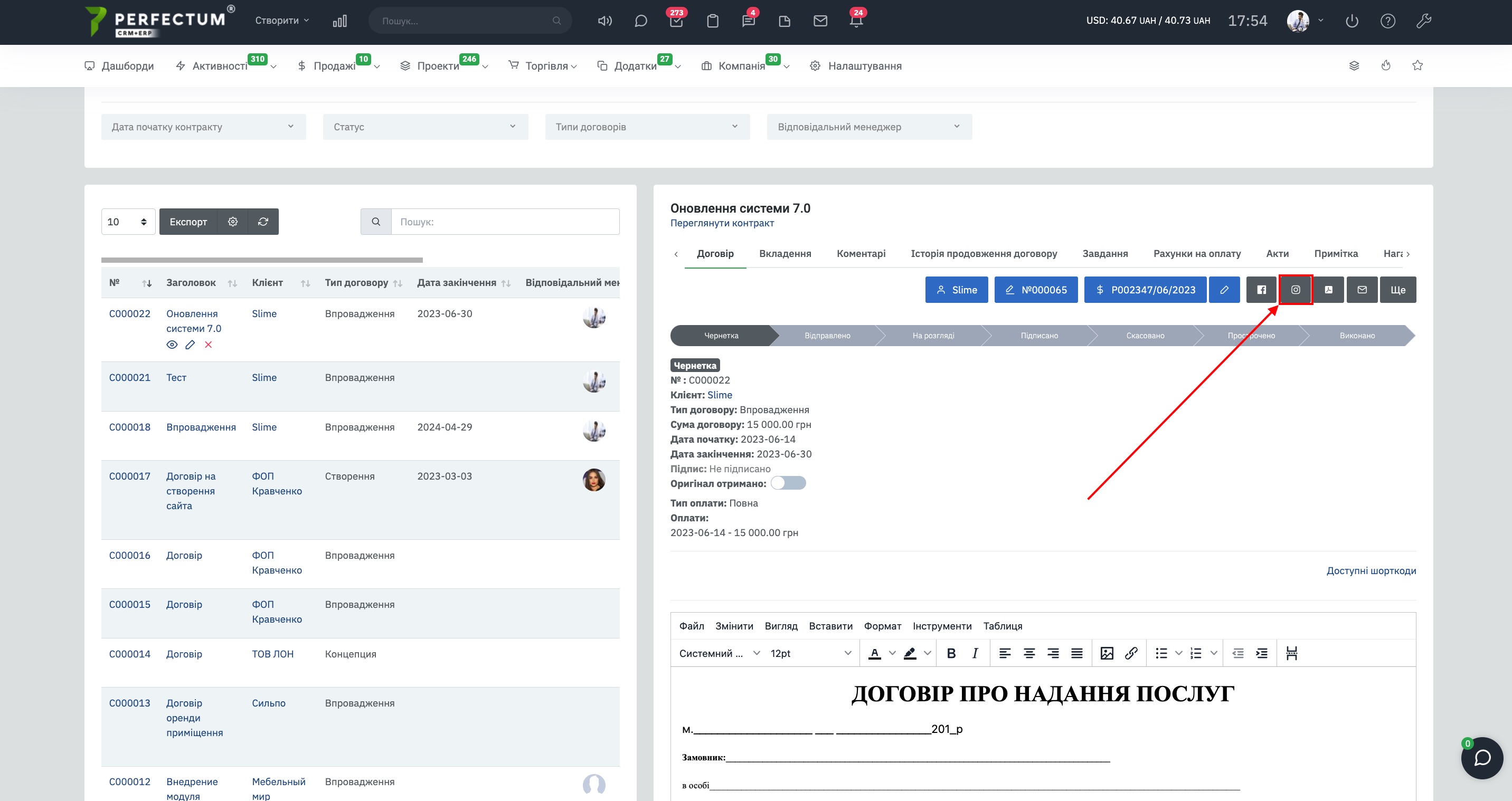Модуль "Единый чат с WhatsApp"
Для начала работы с модулем необходимо:
- Установить модуль.
- После установки настроить.
Для настройки модуля перейдите по пути: "Настройки -> Конфигурация -> Приложения -> WhatsApp".
Функциональность страницы с чатами:
- Фильтр "По оператору" - (выводится список всех сотрудников, которые являются операторами минимум в одном чате).
- Фильтр "По статусу чата" - (Новый / Отвеченный / В обработке / Завершен).
- Фильтр "По периоду" - (по дате последнего контакта).
- Поле для отображения количества чатов в таблице (10,25,50...).
- Кнопка "Экспорт" - для экспорта таблицы чатов в форматы Эксель / СSV / PDF / Печать.
- Кнопка "Массовые действия" - (в данном случае массовое удаление) по выбранным чекбоксам.
- Кнопка "Обновить" - для обновления таблицы.
- Поле "Поиск" - для поиска чатов по ключевым словам.
- Чек-боксы для массовых действий.
- Столбец "№" - показывает уникальный номер чата в системе, при нажатии откроется чат в новом окне.
- Столбец "Мессенджер" - указывает мессенджер в котором идёт диалог с клиентом. Так же указывает имя WhatsApp в котором ведется переписка, позволяет ориентироваться между ними если в системе добавлено несколько профилей WhatsApp.
- Столбец "Имя" - указывает имя клиента.
- Столбец "Фамилия" - указывает фамилию клиента.
- Столбец "Связь" - указывает связь с клиентом (контакт/лид). Настраивается внутри чата кнопкой "Выбрать связь".
- Столбец "Статус" - указывает статус чата (новый, в обработке, получил ответ, завершён)
- Столбец "Операторы" - указывает сотрудников, которые присоединились к чату.
- Столбец "Создано" - указывает дату создания обращения(чата) клиента.
- Столбец "Последний контакт" - указывает дату последнего контакта в чате.
- Кнопка для просмотра чата (без назначения сотрудника, который просматривает чат оператором)
- Кнопка для удаления чата
Возможности чата:
- Кнопка для перехода на страницу со всеми чатами
- Статус текущего открытого чата
- Кнопка для смены статуса чата на "В обработке"
- Кнопка для создания нового лида / заказа
- Кнопка для создания связи чата с лидом / контактом / заказом
- Кнопка для добавления сотрудника в чат
- Кнопка для завершения чата
- Кнопка, чтобы покинуть чат
- Поле в котором можно выбрать шаблон готового ответа, детальнее
- Текстовая область для введения сообщения
- Кнопка для отправки сообщения
- Кнопка для отправления файлов
Пример когда из чата создали контакт компании. В таких случаях будет отображаться информация про компанию.
При создании связи чата с контактом / лидом, в их карточках появляются ссылки на чат и соответствующие записи:
Также Вы можете отправлять акты, договора, накладные, счета на оплату в активный чат с клиентом.
Примечание! Функция активна только когда в чате указана связь с клиентом/лидом, а также чат активен и не завершён.
Разберём пример на договорах, откройте общий раздел договоров, нажмите на договор который прикреплён к нужному клиенту
Нажмите на кнопку "Отправить через WhatsApp"